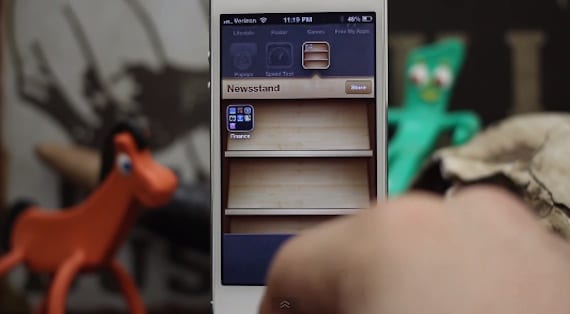
Monta kertaa käyttäjät, joilla on iPhone ilman jailbreakia heidän on mahdotonta nauttia tietyistä vaihtoehdoista, jotka Apple estää oletusarvoisesti käyttöjärjestelmässään. Ja juuri tästä haluamme puhua kanssasi tänään, koska tässä tapauksessa päivän temppu on suunnattu kaikille, sekä niille, joilla on lukitsematon iPhone, että niille, jotka pitävät sitä tehtaalla. Ja vaikka entiset ovat varmasti jo hämmentäneet jotain säätöä, jonka avulla he voivat tehdä sen, mitä opetan sinulle tänään, ellet ole vielä tehnyt sitä, Opit tekemään sovelluksista näkymätön iPhonessa ilman jailbreakia.
Seuraavaksi näytämme videossa, kuinka prosessi suoritetaan tehdä sovelluksista näkymättömiä iPhonessa ilman jailbreakia jotta sinun ei tarvitse nähdä ruudulla sovelluksia, jotka ovat todella hyödyttömiä, mutta joita ei voida oletusarvoisesti poistaa. Tietenkin sinun on pidettävä mielessä, että tämän opetusohjelman avulla emme pääse eroon mistään, toisin sanoen sovellukset jatkavat iPhonessa, ne yksinkertaisesti katoavat näkyvistäsi.
Kuinka tehdä sovelluksista näkymättömiä iPhonessa ilman jailbreakia
Kuinka tehdä sovelluksista näkymättömiä iPhonessa ilman jailbreakia: askel askeleelta
- Tässä tapauksessa ensimmäinen tehtävä tämän opetusohjelman aloittamiseksi on sijoittaa sovellukset, jotka haluat tehdä näkymättömiksi, Lehtikioski-kansioon.
- Sinun on käytettävä sivua cydiahacks iPhonesta Safarilla ja valitse käytettävissä olevien vaihtoehtojen joukossa vaihtoehto Piilota sovellukset ilman jaailbreakia.
- Kun olet seuraavassa ikkunassa, sinun on vieritettävä, kunnes näet Piilota kioski -vaihtoehdon näytöllä.
- Nyt meidän on odotettava, että Lehtikioski-kansio käynnistyy uudelleen.
- Uusi välilehti ilmoittaa, että prosessi on epäonnistunut.
- Älä huoli. Sinulla menee hyvin. Nyt sinun tarvitsee vain päästä näyttöön, jossa sinulla on Lehtikioski, ja sijoittaa se ns. Heilutustilaan (kunnes sovelluskuvake värisee)
- Sitten ilmestyy klassinen risti sovelluksen poistamiseksi. Kun painat sitä, olet päässyt eroon kaikista sovelluksista, joita et halua nähdä iPhonessa, vaikkakin vain visuaalisesti.
Toistaiseksi olemme tehneet sen, mitä olemme luvanneet. Eli olemme opettaneet sinua tehdä sovelluksista näkymättömiä iPhonessa ilman jailbreakia. Mutta koska tiedämme, että iOS: n käytön edistyneet käyttäjät seuraavat meitä blogissamme ja että he varmasti näkevät, että vaikka sovellukset eivät ole heidän näköpiirissään, ne voidaan käynnistää Spotlight-toiminnolla, opetamme myös sinua miten deaktivoida tämä.
- Tässä tapauksessa sinun on noudatettava tarkasti polkua Kokoonpano> Yleiset> Valokeila
- Kun olet Spotlight-välilehdessä, näet, että siellä on Sovellukset-osio. Napsauta sitä voidaksesi poistaa sen käytöstä.
Tässä vaiheessa ainoa mahdollisuus Käynnistä nämä piilotetut sovellukset IPhonessa kaikkien näiden prosessien seuraaminen tapahtuu lauluassistentin Sirin kautta. Tässä tapauksessa emme kuitenkaan voi poistaa sitä käytöstä. Vaikka jos olet piilottanut heidät etkä kehota Siriä avaamaan niitä, se ei tule.
Jos haluat palata takaisin ja käyttää sovellusta, helpoin asia on poistaa käytöstä vaihtoehto Spotlightissa. Vaikka mitä tarvitset on kumota kaikki nykyiset prosessit, sinun on suoritettava uudelleenkäynnistys iPhonellasi, kuten selitettiin videossa, jonka olemme jättäneet sinulle tämän viestin alkuun.
Lisää tietoa - SystemIC: vapauta tilaa, resursseja ja optimoi iPhone ilman jailbreakia (App Store)

Video on IOS 6: sta. Oletko vaivautunut kokeilemaan sitä IOS 7: ssä? Tiedätkö, että Franco on kuollut? joka tapauksessa…